上一篇
CAD安装 Win11遇到无法安装CAD2012?这些实用方法帮你轻松解决
- 问答
- 2025-08-31 15:26:50
- 6
CAD安装 🚀 Win11遇到无法安装CAD2012?这些实用方法帮你轻松解决
嘿,各位设计师和工程师朋友们,最近是不是有小伙伴在全新的Windows 11电脑上,打算安装老当益壮的AutoCAD 2012时,直接被弹窗劝退了?别急,这事儿太常见了!微软在2025年下半年通过的一次系统更新,进一步加强了Win11对新版.NET Framework的依赖,同时更严格地限制了某些旧版组件的安装,这让很多老版本软件(比如CAD2012)的兼容性问题更加突显。
不过别担心,这并不代表你就此和2012版无缘了,经过不少大神的实测,下面这几招“土方子”特别管用,能帮你绕过障碍,成功上车!
手动安装.NET Framework 3.5(这是最关键的一步!)
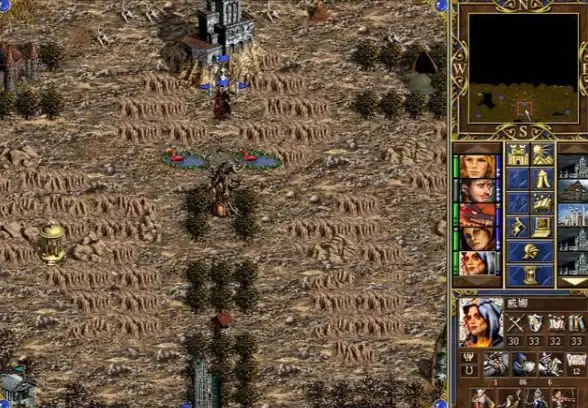
CAD 2012的运行严重依赖.NET 3.5,但Win11默认没给你装全,系统提示你装的时候经常失败,所以咱们得自己来。
- 准备工作:确保电脑连着网。
- 打开控制面板:在开始菜单搜索“控制面板”并打开。
- 找到程序功能:点击“程序”,然后选择“程序和功能”下的“启用或关闭Windows功能”。
- 勾选安装:在弹出的窗口列表里,找到“.NET Framework 3.5 (包括 .NET 2.0 和 3.0)”,把这个选项勾上,然后点击“确定”。
- 让系统自己搞定:这时系统会自动从Windows更新下载并安装所需的文件,你只需要耐心等它完成,然后按提示重启电脑就行。
绝大多数情况下,搞定这一步之后,再运行CAD 2012的安装程序,就会发现顺滑无比了!
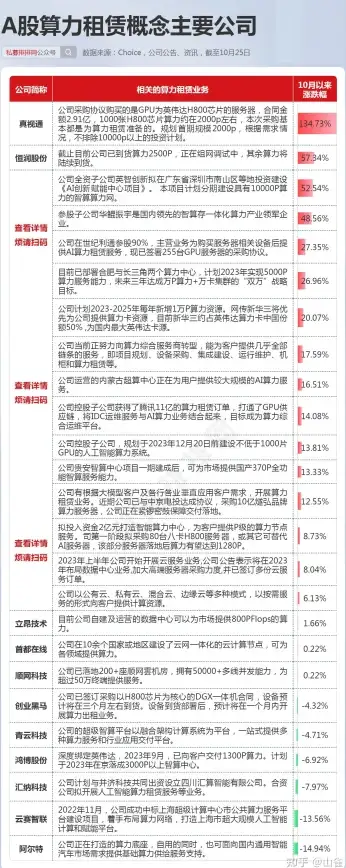
调整安装程序兼容性
NET装好了还报错,可以试试“骗骗”安装程序,让它以为自己在以前的系统里运行。

- 找到CAD 2012的安装程序(通常叫
setup.exe)。 - 右键点击它,选择“属性”。
- 切换到“兼容性”选项卡。
- 勾选“以兼容模式运行这个程序”,然后在下面的下拉菜单里选择一个旧系统,Windows 7 或 Windows 8。
- 还可以勾选下方的“以管理员身份运行此程序”。
- 点击“应用”再点“确定”,然后再次双击运行安装程序试试。
直接解压安装镜像,运行MSI文件
有时候出问题的是安装包里的引导程序(setup.exe),我们可以绕过它,直接调用核心的安装文件。
- 你需要用一个解压软件(比如WinRAR或7-Zip)打开你的CAD 2012安装镜像(ISO文件)或者解压安装包。
- 在解压后的文件夹里,一路找到名为“x64”或“x86”的文件夹(根据你的系统位数选择,现在基本都是64位了)。
- 在这个文件夹里,找到一个后缀为“.msi”的文件(名字可能是
acad.msi),右键点击它,选择“以管理员身份运行”,这会直接启动安装流程。
最后的小提醒
- 务必右键,用管理员身份运行安装程序,权限给足了好办事。
- 安装过程中,最好暂时关闭Windows Defender实时防护或其他的杀毒软件,它们有时会误拦截安装过程中的某些操作,装完再记得打开就好。
- 成功装上之后,每次打开CAD 2012时,如果还提示兼容性问题,可以参照方法二,对CAD的主程序文件(
acad.exe)也设置一下兼容性和管理员权限。
希望这几个方法能帮到你!在老软件和新系统之间搭桥铺路虽然有点小麻烦,但能让自己用惯了的工具重新跑起来,那种感觉还是超有成就感的!祝你安装顺利,高效出图!
本文由 念梦菡 于2025-08-31发表在【云服务器提供商】,文中图片由(念梦菡)上传,本平台仅提供信息存储服务;作者观点、意见不代表本站立场,如有侵权,请联系我们删除;若有图片侵权,请您准备原始证明材料和公证书后联系我方删除!
本文链接:https://xdh.7tqx.com/wenda/799533.html



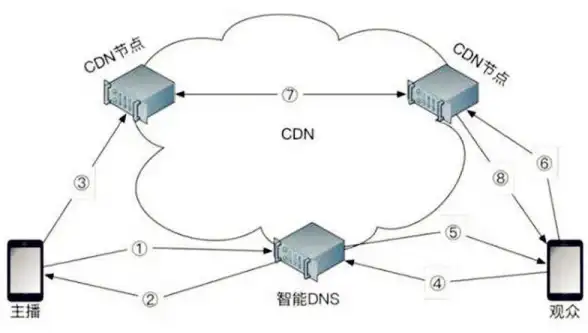



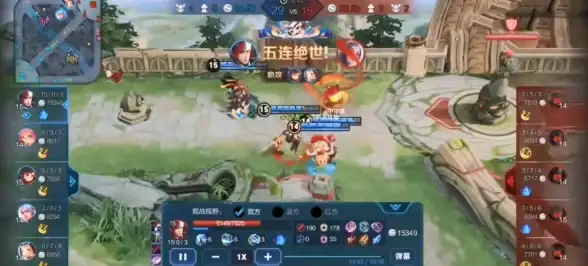

发表评论